با مخفی سازی تصاویر فضای جمیل خود را خلوت کنید
جیمیل به عنوان یکی از پر طرفدارترین های سرویسهای نامه الکترونیکی شناخته میشود و روزانه هزاران پیام الکترونیکی از طریق آن دریافت و ارسال میگردد. خوشبختانه طی سالهای گذشته، کمپانی گوگل امکان شخصی سازی هرچه بیشتر این سرویس را برای کاربران فراهم آورده است. همچنین افراد میتوانند به کمک افزونهها و یا تنظیمات درونی سرویس، بهره وری آن را بیافزایند.
به گزارش بولتن نیوز ، جیمیل به عنوان یکی از پر طرفدارترین های سرویسهای نامه الکترونیکی شناخته
میشود و روزانه هزاران پیام الکترونیکی از طریق آن دریافت و ارسال
میگردد. خوشبختانه طی سالهای گذشته، کمپانی گوگل امکان شخصی سازی هرچه
بیشتر این سرویس را برای کاربران فراهم آورده است.
همچنین افراد میتوانند به کمک افزونهها و یا تنظیمات درونی سرویس، بهره وری آن را بیافزایند.

همانطور که میدانید، سرویس جی میل به صورت پیش فرض تصاویر درون ایمیلهای شما را نمایش میدهد. اگر این تصاویر را بی ارزش میدانید، می خواهید در مصرف حجم اینترنت موبایل صرفه جویی کنید و یا سرعت پایین اینترنت شما را آزار می دهد، می توانید تصاویر مضموم ایمیلها را مخفی کنید. البته امکان نمایش هر تصویر در صورت تمایل وجود دارد. در ادامه این مقاله آموزشی همراه با ما باشید.
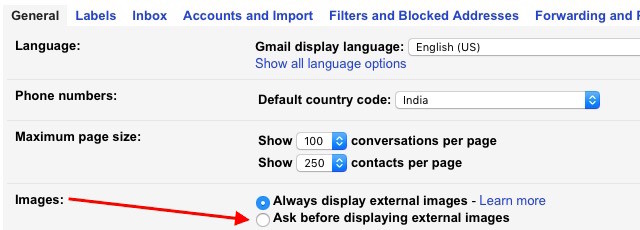
1– نمایش تصاویر بنا به تمایل کاربر
مراحل این کار تا حدی ساده و سر راست است. در سرویس جی میل به بخش Setting > General رفته و مطابق تصویر بالا در بخش images، تیک گزینه Ask befor displaying external images را قرار دهید. بدین ترتیب در انتهای هر ایمیل گزینه Display images below قرار میگیرد و تنها با انتخاب آن، تصاویر بارگذاری میشوند.
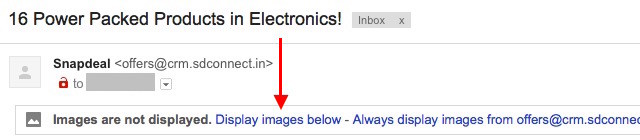
2- نمایش تصاویر ایمیل های یک ارسال کننده معین
دقیقا در کنار گزینه Display images below که در بالا به آن اشاره شد، عبارت always display images from را مشاهده می نید. با انتخاب این گزینه تصاویر مضموم تمامی ایمیلهای آن ارسال کننده به صورت خودکار بارگذاری میشوند.
3-مخفی سازی دوباره تصاویر از یک ارسال کننده معین
فرض می کنیم از گزینه Always display images from در مورد قبل استفاده کردهاید، اما دیگر تمایلی به فعال بودن آن ندارید. آیا راهی برای غیر فعال کردن دوباره این حالت وجود دارد؟
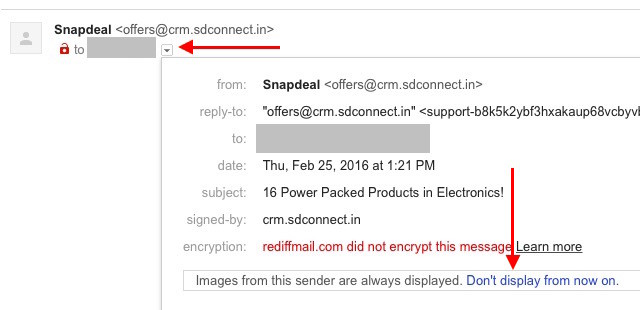
مراحل این کار نیز تا حد زیادی ساده است؛ یک ایمیل از ارسال کننده مورد نظر را باز کرده و بر روی فلش کوچک در کنار آدرس ایمیل خود کلیک کنید. در منوی پاپ آپی که باز میشود گزینه Don’t display from now on را انتخاب کنید. (مطابق تصویر بالا)
همچنین افراد میتوانند به کمک افزونهها و یا تنظیمات درونی سرویس، بهره وری آن را بیافزایند.
همانطور که میدانید، سرویس جی میل به صورت پیش فرض تصاویر درون ایمیلهای شما را نمایش میدهد. اگر این تصاویر را بی ارزش میدانید، می خواهید در مصرف حجم اینترنت موبایل صرفه جویی کنید و یا سرعت پایین اینترنت شما را آزار می دهد، می توانید تصاویر مضموم ایمیلها را مخفی کنید. البته امکان نمایش هر تصویر در صورت تمایل وجود دارد. در ادامه این مقاله آموزشی همراه با ما باشید.
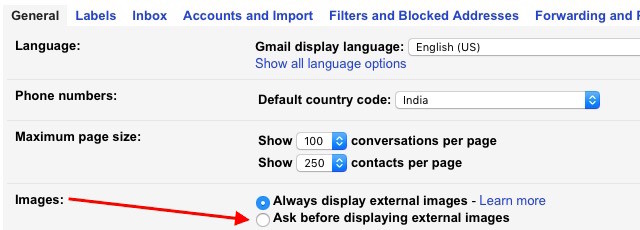
1– نمایش تصاویر بنا به تمایل کاربر
مراحل این کار تا حدی ساده و سر راست است. در سرویس جی میل به بخش Setting > General رفته و مطابق تصویر بالا در بخش images، تیک گزینه Ask befor displaying external images را قرار دهید. بدین ترتیب در انتهای هر ایمیل گزینه Display images below قرار میگیرد و تنها با انتخاب آن، تصاویر بارگذاری میشوند.
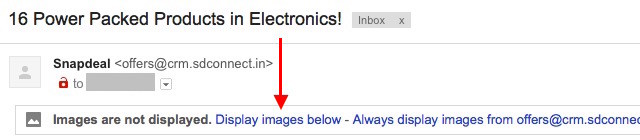
2- نمایش تصاویر ایمیل های یک ارسال کننده معین
دقیقا در کنار گزینه Display images below که در بالا به آن اشاره شد، عبارت always display images from را مشاهده می نید. با انتخاب این گزینه تصاویر مضموم تمامی ایمیلهای آن ارسال کننده به صورت خودکار بارگذاری میشوند.
3-مخفی سازی دوباره تصاویر از یک ارسال کننده معین
فرض می کنیم از گزینه Always display images from در مورد قبل استفاده کردهاید، اما دیگر تمایلی به فعال بودن آن ندارید. آیا راهی برای غیر فعال کردن دوباره این حالت وجود دارد؟
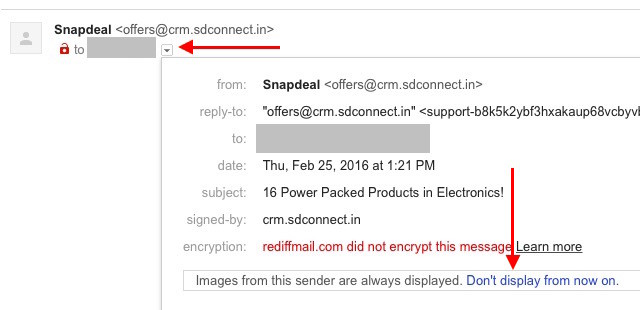
مراحل این کار نیز تا حد زیادی ساده است؛ یک ایمیل از ارسال کننده مورد نظر را باز کرده و بر روی فلش کوچک در کنار آدرس ایمیل خود کلیک کنید. در منوی پاپ آپی که باز میشود گزینه Don’t display from now on را انتخاب کنید. (مطابق تصویر بالا)
در نهایت باید بگوییم که مخفی سازی تصاویر در خبرنامههای دورهای و ایمیلهای فروارد شده نیز رو های موثری جهت از بین بردن شلوغی محیط ایمیل هستند. به کاربران جی میل پیشنهاد میکنیم حتما با گشت و گذار در منوهای مختلف این سرویس، به شخصی سازی هر چه بیشتر آن برای خود بپردازند؛ در دنیای امروز بهره وری بالا حرف اول را می زند…
منبع:دیجی روشما می توانید مطالب و تصاویر خود را به آدرس زیر ارسال فرمایید.
bultannews@gmail.com


